您可以在启动“重新定位”命令之前预先选择零部件,也可以在启动该命令之后选择零部件。要预先选择多个零部件,请先按住 Ctrl 键并选择两个或更多对象,然后单击“重新定位”命令。预先选择单个资源时无需按住 Ctrl 键。
在 Factory 地板上重新定位零部件
可以使用以下步骤平移(移动)和旋转 Factory 零部件。
-
 在功能区中,单击
“Factory”选项卡
在功能区中,单击
“Factory”选项卡
 “关系”面板
“关系”面板
 “重新定位”
。
“重新定位”
。 - 选择一个或多个要重新定位的零部件。完成选择操作后,单击鼠标右键并从弹出式关联菜单中选择“完成”。您的光标位置将显示空间坐标轴。可以通过将该空间坐标轴捕捉到所需边的中点或端点,使该空间坐标轴与零部件的边对齐。
- 使用空间坐标轴移动或旋转零部件。根据您在空间坐标轴上单击的位置,可以进行平面(二维)平动、轴向平动或轴向旋转。
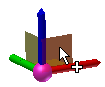 在该空间坐标轴上,选择平面以用于对零部件进行二维重新定位。
在该空间坐标轴上,选择平面以用于对零部件进行二维重新定位。 若要动态重新定位零部件,请单击并拖动该平面。
若要手动重新定位零部件,请单击一次平面,然后在平视显示仪中输入平移值。单击鼠标左键或按 Enter 键来移动零部件并关闭 HUD。
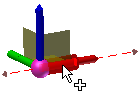 在空间坐标轴上,选择某轴的底轴以用于对零部件进行线性重新定位。
在空间坐标轴上,选择某轴的底轴以用于对零部件进行线性重新定位。 若要动态重新定位零部件,请单击并拖动轴的底轴以移动零部件。
若要手动重新定位零部件,请单击轴的底轴,然后在平视显示仪中输入平移值。单击鼠标左键或按 Enter 键来移动零部件并关闭 HUD。
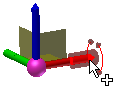 在空间坐标轴上,选择某轴的末端以旋转零部件。
在空间坐标轴上,选择某轴的末端以旋转零部件。 若要动态旋转零部件,请单击并拖动轴的末端以旋转零部件。
若要手动旋转零部件,请单击轴的末端,然后在平视显示仪中输入旋转角度值。单击鼠标左键或按 Enter 键来旋转零部件并关闭 HUD。
注: 默认情况下,在“增量”模式 下将角度值输入 HUD 中。也就是说,将相对于零部件的当前角度进行新旋转。您也可以在“绝对”模式
下将角度值输入 HUD 中。也就是说,将相对于零部件的当前角度进行新旋转。您也可以在“绝对”模式  下旋转资源,该模式按相对于 Factory 地板原点(通常为 0 度)的旋转角度来旋转资源。旋转零部件时,可以通过单击鼠标右键并取消选中或选中弹出式关联菜单中的“增量角度”,在“增量”和“绝对”模式之间进行切换。
下旋转资源,该模式按相对于 Factory 地板原点(通常为 0 度)的旋转角度来旋转资源。旋转零部件时,可以通过单击鼠标右键并取消选中或选中弹出式关联菜单中的“增量角度”,在“增量”和“绝对”模式之间进行切换。
- 单击鼠标右键,然后选择“完成”接受更改并退出“重新定位”命令。单击鼠标右键,然后选择“取消”以退出“重新定位”命令而不移动零部件。
使用捕捉类型重新定位
也可以使用捕捉类型实现沿 X、Y 或 Z 轴对 Factory 零部件的精确线性定位。所有顶点类型(点、草图点、点云点、顶点等)都可使用此方法进行选择。
若要使用捕捉类型重新定位,请执行以下操作:
- 按照本主题前文所述选择零部件并放置空间坐标轴。
- 选择与您要进行移动的方向对应的 X、Y 或 Z 空间坐标轴。
- 然后,单击鼠标右键以显示“重新定位”弹出式关联菜单。从菜单中选择“捕捉到”。
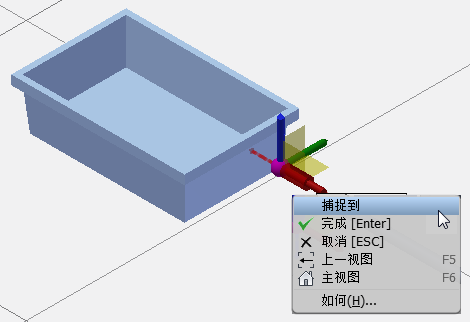
- 图示符通过绿色点表示捕捉原点,通过红色箭头表示捕捉零部件的方向,从而取代了空间坐标轴。
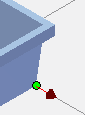
- 将鼠标悬停在允许的捕捉候选项上会显示移动预览。可从工具栏上的“捕捉类型”下拉菜单中启用/禁用各种捕捉类型。

- 单击以重新定位零部件。
- 单击鼠标右键,然后从关联菜单中选择“完成”以接受移动并退出“重新定位”命令。单击鼠标右键,然后选择“取消”以退出“重新定位”命令而不移动零部件。
“遵循地板”选项
“遵循地板”选项与“移动空间坐标轴”选项结合使用。此选项可强制使空间坐标轴下降至地板层,以便在拖动零部件时它会钉住地板。默认情况下,“遵循地板”选项处于启用状态,但可以使用“重新定位”命令弹出式关联菜单将其禁用。
移动空间坐标轴
选择一个或多个零部件进行重新定位后,可以将空间坐标轴定位到直线的精确端点或中点上,或者边的任意点上。启用“遵循地板”(默认情况)后,空间坐标轴将钉在地板上,但与选定点对齐。
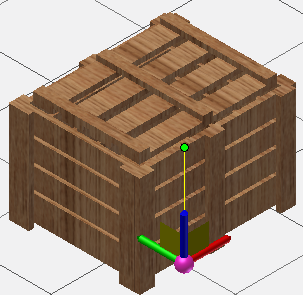
如果要将空间坐标轴移动到一个新位置,请执行以下操作:
- 仍然停留在“重新定位”命令中,单击鼠标右键,然后从关联菜单中选择“移动空间坐标轴”。
- 选择直线的端点或中点作为空间坐标轴的新位置。也可以单击边上的任意点。
- 空间坐标轴将捕捉到选定位置。现在,您可以在空间坐标轴的新位置处,通过空间坐标轴进行平动或旋转来继续重新定位零部件。 提示: 以下是在重新定位多个对象时快速放置空间坐标轴的一种方法。首先,请按住 Ctrl 或 Shift 键的同时选择一个或多个对象,然后单击“重新定位”命令。拾取任意选定零部件上的一个点以放置空间坐标轴。空间坐标轴将捕捉到选定位置。您也可以先调用“重新定位”命令,然后选择多个对象。
旋转空间坐标轴的轴和反转轴方向
可以旋转空间坐标轴的轴和/或反转轴方向。顶点、边、工作点或工作轴均是用于重新调整已旋转空间坐标轴的轴方向的有效对象。
- 启动“重新定位”命令,并选择一个或多个零部件。完成选择操作后,单击鼠标右键,然后选择“完成”。
- 在您要旋转的轴(X、Y 或 Z)的底轴上单击鼠标右键,然后从弹出式关联菜单中选择“旋转轴”。
- 您可以移动鼠标来动态旋转空间坐标轴的轴,或者选择顶点、边、工作点或工作轴来用于重新调整轴方向。
- 如有必要,在轴的底轴上再次单击鼠标右键,然后选择“轴反向”以反转已旋转轴的方向。
- 对其他空间坐标轴的轴重复此过程(如果需要)。
- 将空间坐标轴旋转到符合您要求的方向后,您可以在空间坐标轴的新方向上,通过空间坐标轴进行平动或旋转来继续重新定位零部件。
通过轨迹线进行精确的零部件重新定位
可以将轨迹线与“重新定位”命令结合使用,以便更准确地定位 Factory 零部件。通过轨迹线,您也可以捕捉到虚拟交点或顶点。
使用参考零部件上的基准点,通过以下步骤在距参考零部件的精确距离处重新定位零部件。
- 首先,从“选项”面板的“捕捉类型”下拉菜单中启用“捕捉到顶点或边”和“捕捉到轨迹线”捕捉到选项。禁用菜单中的其他捕捉到选项。
- 启动“重新定位”命令,然后选择要移动的零部件。完成选择操作后,单击鼠标右键,然后选择“完成”。
- 再次单击鼠标右键,然后从弹出式关联菜单中选择“移动空间坐标轴”。
- 选择直线的端点或中点作为空间坐标轴的新位置。也可以单击边上的任意点。空间坐标轴将捕捉到选定位置。
- 接下来,单击空间坐标轴的三轴接合点处的红色小球。红色小球将变为一个绿色圆点。移动鼠标时,空间坐标轴将随零部件一起移动。
- 将空间坐标轴移动到参考零部件上基准点的精确位置处。使用鼠标接触,但不要单击您要用作基准点(您将相对于该基准点来移动原始零部件)的点或顶点。
- 接触基准点后,相对于该点以直线方向移动零部件。系统将显示一条黄色虚轨迹线和值输入框。
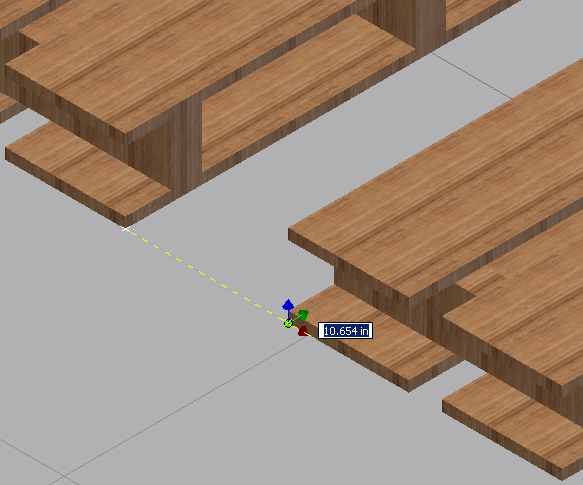
- 动态地将零部件向远离基准点的方向拖动,或者直接在值输入框中输入距离值,然后按 Enter 键。
- 现在,零部件将放置在距参考零部件的精确距离处。
- 单击鼠标右键,然后选择“完成”以接受移动并退出“重新定位”命令。单击鼠标右键,然后选择“取消”以退出“重新定位”命令而不移动零部件。